Windows PC에서 Bluetooth 오디오 지연을 제거하는 방법은 무엇입니까?
게시 됨: 2018-11-01이 문제를 빨리 해결하세요
Auslogics 전문가 팀에서 개발한 안전한 무료 도구를 사용하십시오.
- 사용하기 쉬운. 설치가 필요 없이 다운로드하여 실행하기만 하면 됩니다.
- 안전한. 당사 소프트웨어는 CNET에 포함되어 있으며 Silver Microsoft 파트너입니다.
- 무료. 우리는 완전히 무료 도구를 의미합니다.
Auslogics에 대한 자세한 내용을 참조하십시오. EULA 및 개인 정보 보호 정책을 검토하십시오.
따라서 랩톱에서 영화를 보고 있지만 Bluetooth 스피커에서 나오는 오디오는 대화 상자와 동기화되지 않습니다. 이것은 특히 공포 영화를 볼 때 답답할 수 있습니다. 유령이 그림자에서 뛰어내리고 약 1초 후에 비명이 나옵니다. 글쎄, 당신은 Windows 10에서 Bluetooth 오디오 지연을 수정하는 방법을 가르쳐 줄 것이기 때문에 더 이상 이 고통을 참지 말아야 합니다. 단계는 따르기 쉽고 자세히 보여 드리겠습니다.
Windows 10에서 Bluetooth 스피커 사운드 지연을 수정하는 방법은 무엇입니까?
이 게시물에서는 Windows 10에서 Bluetooth 오디오 지연을 수정하는 방법에 대한 몇 가지 방법을 공유할 것입니다. 가장 적합한 방법을 찾을 때까지 목록을 아래로 내려가 보십시오.
- Bluetooth 오디오 장치를 컴퓨터에 다시 연결
- Windows 오디오 재생 문제 해결사 사용
- 블루투스 드라이버 업데이트
- 올바른 기본 오디오 재생 장치 선택
- Windows 오디오 서비스 다시 시작
초기 문제 해결 단계
아래 솔루션 중 하나를 시도하기 전에 다음 문제 해결 단계를 수행하는 것이 좋습니다.
- Bluetooth 오디오 장치가 컴퓨터의 Bluetooth 버전을 지원할 수 있는지 확인하십시오. 예를 들어 스피커가 Bluetooth 2.0만 처리할 수 있는 경우 작은 대역폭은 오디오 스트림의 높은 비트 전송률을 전달하지 못할 수 있습니다. 이 경우 블루투스 4.0을 지원하는 기기를 찾아야 합니다.
- 또한 Bluetooth 오디오 장치의 배터리가 충분한지 확인해야 합니다.
- Bluetooth 오디오 장치가 컴퓨터에 가까이 있는지 확인하십시오. 이렇게 하면 안정적인 연결이 보장됩니다.
- 근처의 Bluetooth 장치를 꺼서 간섭을 줄이십시오.
이러한 초기 문제 해결 단계로 Bluetooth 오디오 지연이 해결되지 않으면 아래 솔루션을 시도하는 것이 좋습니다.
해결 방법 1: Bluetooth 오디오 장치를 컴퓨터에 다시 연결
Bluetooth 오디오 장치에서 오디오 지연을 수정하는 가장 쉽고 빠른 방법 중 하나는 다시 연결하는 것입니다. 컴퓨터에서 플러그를 뽑았다가 다시 켠 다음 PC에 다시 연결하기만 하면 됩니다. 오디오가 여전히 지연되는 경우 아래의 다음 해결 방법으로 이동할 수 있습니다.
해결 방법 2: Windows 오디오 재생 문제 해결사 사용
Windows 10에는 많은 훌륭한 기능이 있으며 내장된 문제 해결사도 그 중 하나입니다. 따라서 사운드 지연이 발생하는 경우 Windows 오디오 재생 문제 해결사를 실행할 수 있습니다. 따라야 할 단계는 다음과 같습니다.
- 작업 표시줄의 오른쪽 하단 모서리로 이동한 다음 소리 아이콘을 마우스 오른쪽 버튼으로 클릭합니다.
- 목록에서 소리 문제 해결을 선택하십시오.
- 앱에 대한 권한을 제공하라는 메시지가 표시되면 예를 클릭합니다. 이렇게 하면 Windows 오디오 재생 문제 해결사를 실행할 수 있습니다.
- 창이 나타납니다. 다음을 클릭합니다.
- Bluetooth 오디오 장치를 선택하고 다음을 클릭합니다.
- 화면의 지시에 따라 사운드 지연 문제를 해결하십시오.
해결 방법 3: Bluetooth 드라이버 업데이트
Bluetooth 드라이버가 오래되었거나 누락되었거나 손상되었기 때문에 오디오 지연이 발생할 수 있습니다. 따라서 문제를 해결하는 가장 좋은 방법 중 하나는 드라이버를 업데이트하는 것입니다. 이를 수행하는 다양한 방법이 있습니다. 장치 관리자를 통해 수행할 수 있습니다.
- 작업 표시줄로 이동하여 Windows 아이콘을 마우스 오른쪽 버튼으로 클릭해야 합니다.
- 그런 다음 옵션에서 장치 관리자를 선택해야 합니다.
- 새 창이 열립니다. 장치 목록이 표시됩니다. Bluetooth 범주의 내용을 확장합니다.
- 이제 Bluetooth 오디오 장치를 찾으십시오. 마우스 오른쪽 버튼으로 클릭한 다음 속성을 선택합니다.
- 드라이버 탭으로 이동한 다음 드라이버 업데이트를 클릭합니다.
시스템은 Bluetooth 오디오 장치의 최신 드라이버 버전을 자동으로 찾습니다. 그러나 Windows에서 PC에 대한 올바른 업데이트를 놓칠 수 있습니다. 따라서 여전히 오디오 지연이 발생하는 경우 다음 옵션은 제조업체의 웹 사이트로 이동하는 것입니다. 시스템과 호환되는 최신 버전을 찾아야 합니다. 잘못된 버전을 설치하면 시스템 불안정 문제가 발생할 수 있으므로 올바른 버전을 다운로드했는지 확인하세요.

분명히 Bluetooth 오디오 드라이버를 수동으로 업데이트하는 것은 시간이 많이 걸리고 위험할 수 있습니다. 따라서 보다 편리하고 안정적인 방법을 원한다면 Auslogics Driver Updater를 선택하는 것이 좋습니다. 이 소프트웨어 프로그램을 활성화하면 버튼을 클릭하기만 하면 컴퓨터에서 실행 중인 시스템이 자동으로 인식됩니다. 또한 PC용 최신 제조업체 권장 드라이버를 찾습니다. 가장 좋은 점은 모든 드라이버를 업데이트하고 복구한다는 것입니다. 따라서 프로세스가 완료되면 컴퓨터 성능의 전반적인 개선을 기대할 수 있습니다.
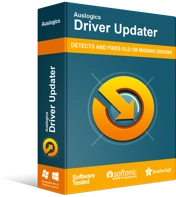
Driver Updater로 PC 문제 해결
불안정한 PC 성능은 종종 오래되거나 손상된 드라이버로 인해 발생합니다. Auslogics Driver Updater는 드라이버 문제를 진단하고 이전 드라이버를 한 번에 또는 한 번에 하나씩 업데이트하여 PC를 보다 원활하게 실행할 수 있도록 합니다.
해결 방법 4: 올바른 기본 오디오 재생 장치 선택
블루투스 스피커가 기본 오디오 재생 장치로 설정되어 있지 않을 수 있습니다. 따라서 사운드 지연을 제거하려면 다음 단계를 따라야 합니다.
- 작업 표시줄의 오른쪽 하단으로 이동한 다음 소리 아이콘을 마우스 오른쪽 버튼으로 클릭합니다.
- 목록에서 소리를 선택합니다.
- 재생 탭을 클릭합니다.
- 이 탭에서 사용 가능한 오디오 재생 장치 목록을 볼 수 있습니다. 블루투스 스피커를 선택합니다.
- 기본값 설정 버튼을 클릭합니다.
- 확인을 클릭하여 변경 사항을 저장합니다.
창을 닫고 Bluetooth 오디오 지연 문제가 여전히 지속되는지 확인합니다. 이 방법으로 문제가 해결되지 않으면 Windows 오디오 서비스를 다시 시작해 보십시오.
해결 방법 5: Windows 오디오 서비스 다시 시작
사운드 지연이 발생하는 이유 중 하나는 Windows 오디오 서비스 문제 때문입니다. 다시 시작하여 문제를 해결할 수 있습니다. 그렇게 하려면 아래 단계를 따르세요.
- 키보드에서 Windows 키 + R을 누릅니다. 그러면 실행 대화 상자가 열립니다.
- 이제 "services.msc"(따옴표 제외)를 입력합니다. 확인을 클릭합니다.
- 앱에 권한을 부여하라는 메시지가 표시되면 예를 클릭합니다.
- Windows 오디오를 찾을 때까지 아래로 스크롤합니다. 마우스 오른쪽 버튼으로 클릭한 다음 옵션에서 속성을 선택합니다.
- 일반 탭으로 이동합니다.
- 서비스가 실행되고 있지 않은 경우 시작 버튼을 클릭하여 활성화합니다.
- 그런 다음 시작 유형 옆에 있는 드롭다운 목록을 클릭한 다음 목록에서 자동을 선택합니다.
- 복구 탭을 클릭합니다.
- 첫 번째 실패 옆의 드롭다운 목록에서 서비스 다시 시작을 선택합니다.
- 확인을 클릭하여 변경 사항을 저장합니다.
- 서비스 창에서 Windows Audio Endpoint Builder를 찾으십시오. 이 항목에 대해 동일한 단계를 반복합니다.
- 컴퓨터를 다시 시작합니다.
- Bluetooth 오디오 장치를 PC에 다시 연결한 다음 제대로 작동하는지 확인하세요.
'Windows 10에서 Bluetooth 스피커 사운드 지연을 수정하는 방법' 게시물에 대해 어떻게 생각하십니까?
아래 댓글에 여러분의 생각을 공유해주세요!
